Yılda 200 milyon kullanıcıya yardımcı olan zaman kazandıran yazılım ve donanım uzmanlığı. Teknoloji yaşamınızı yükseltmek için nasıl yapılır tavsiyeleri, haberler ve ipuçlarıyla size rehberlik ediyor.

AIDA64 Aşırı sisteminizin donanım ve yazılım yapılandırmasının temel verilerini de toplayabilen gelişmiş bir sistem tanılama yardımcı programıdır.
Diğerlerine göz atın heyecan verici özellikler AIDA64 Extreme ile birlikte gelenler:
- Yazılım, karmaşık kıyaslamalar çalıştırarak sistemin belleğinin, FPU'nun ve CPU'nun özelliklerini test etmenize olanak tanır.
- Kurulum süreci hızlı ve basittir
- AIDA64 Extreme, düzenli bir düzen ile kullanıcı dostu bir arayüz ile birlikte gelir
- Bilgisayar bileşenleriyle ilgili tüm veriler ayrı kategorilere ayrılır
- Bilgiler, güç yönetimi, sensörler ve hız aşırtma gibi sisteminizin genel alanlarını kapsar.
- Araç, karşılaştırmaları çalıştırır ve raporlar oluşturur
Bu aracın yapılandırma seçenekleriyle ilgili olarak, düzen sırasını değiştirebilir, raporlarınız için klasörü işaret edebilir, kıyaslama yaparken e-posta bildirimini etkinleştirin, listeye özel bileşenler ekleyin, olay günlüklerini filtreleyin vb.
Bu yazılım, kapsamlı gelişmiş özellikleri nedeniyle daha ileri düzey kullanıcılar için tasarlanmıştır.
AIDA64 Extreme'i indirebilir ve sisteminizle nasıl çalıştığını görebilirsiniz. Daha fazla özellik ile ilgileniyorsanız.

AIDA64 Aşırı
Bu harika araçla bilgisayarın güç kaynağıyla ilgili doğru bilgileri ve daha fazlasını elde edin.

Donanım Monitörünü Aç sisteminizin sıcaklık sensörlerini, fan hızlarını, yükünü, voltajlarını ve saat hızlarını izleyebilen ücretsiz bir açık kaynaklı araçtır.
Bu program, günümüzün ana kartlarında bulabileceğiniz çoğu donanım izleme yongasını destekler. Bu yazılım, Windows'un tüm sürümleriyle uyumludur.
Kontrol et En iyi özellikler bu yazılıma dahil:
- Sisteminizin güç kaynağını doğru bir şekilde kontrol edebileceksiniz
- CPU sıcaklığı, AMD ve Intel işlemcilerin çekirdek sıcaklık sensörleri okunarak izlenebilir.
- Araç ayrıca ATI ve Nvidia ekran kartlarının sensörlerini ve SMART, sabit sürücü sıcaklığını da görüntüleyebilir.
- İzlenen değerler ana pencerede, sistem tepsisinde veya özelleştirilebilir bir masaüstü aygıtında görüntülenecektir.
⇒ Donanım Monitörünü Açın

Kaynak tüketimi rakamlarını ve daha ayrıntılı donanım bilgilerini analiz etmeye gelince, Windows'un kendisi Kaynak İzleyicisi adlı yetkin bir araç sağlar.
Bu yardımcı program, sistemin belleği, CPU, disk ve ağ istatistikleriyle ilgili veriler söz konusu olduğunda kapsanan tüm temel bilgileri içerir, ancak tonlarca çalışan uygulamanız olduğunda tamamen uygun değildir.
Kenar Çubuğu Teşhisi, diğer yandan, donanım verilerini görüntülemek ve analiz etmek için daha uygun bir çözüm sağlar.
kontrol edin En iyi özellikler altında:
- Bu, esas olarak yerelin ne yaptığını yapan hafif bir araçtır. Kaynak İzleyici yapar, ancak verileri daha çekici bir şekilde görüntüler
- Masaüstünüze entegre edilmiş bir kenar çubuğu ile birlikte gelir
- Kurulum süreci gerçekten minimalisttir ve kullanışlı bir İlk Kurulum ekranı göreceksiniz.
- Yapılandırma işlemini tamamladıktan sonra araç, sistem tepsisine kendini yerleştirecektir.
- RAM, CPU, GOU, aktif sürücüler, güç kaynağı, ağ ve daha fazlası hakkında verileri görüntüler.
- Araç gerçekten özelleştirilebilir olup, her şeyi tercihlerinize göre ayarlamanıza olanak tanır.
Genel olarak, Kenar Çubuğu Tanılama, aynı anda hem kullanışlı hem de göze batmayan etkili bir küçük araçtır. Programa dahil olan daha fazla işlevi öğrenmek için indirin.
⇒ Kenar Çubuğu Teşhislerini Alın
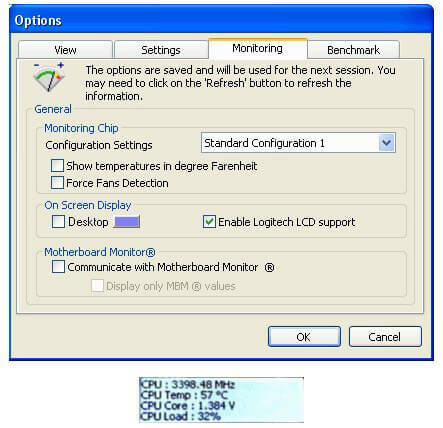
Bu, sisteminizi incelemede çok etkili olan ve performansı hakkında size gerçeği sunan bir sistem analizörüdür. Bilgisayarınızın içini keşfedebilir ve size hem güçlü hem de zayıf yönleri hakkında eksiksiz veriler sağlayabilir.
Kontrol et ana Özellikler güç kaynağını izlemek için bu kullanışlı araç ve daha fazlası:
- İşlemcinin etkinliğini gösterir ve birçok kıyaslama olanağı sunar
- Bu programı başlattıktan sonra, bilgisayarınızda kurulu olan tüm donanımların algılanması biraz zaman alacaktır.
- Çeşitli kategoriler arasında gezinmek için arayüzün sol tarafını kullanabilirsiniz.
- PC Sihirbazı, donanımınızın tüm temel ayrıntılarını ve daha fazlasını ortaya çıkaracaktır.
- Ayrıca sistem dosyalarını analiz eder ve aşağıdakiler gibi öğelerin konfigürasyonunu araştırır. Kontrol Paneli ve İnternet bağlantınız
- PC Wizard ile ilgili en iyi şey, kıyaslama aracıdır ve program bu alanda en çok öne çıkan şeydir.
- CPU'lardan, önbellekten, RAM'den ve multimedyadan her şeyi inceleyebilirsiniz.
PC Sihirbazı eğlenceden daha etkilidir, ancak güç kaynağınızla ilgili bilgiler de dahil olmak üzere donanım verilerini analiz etmek için kullanışlı bir araç arıyorsanız bu bir sorun olmayacaktır.
Çoğunlukla daha ileri düzey kullanıcıları hedefleyen oldukça karmaşık bir programdır. daha fazla özelliğini inceleyebilirsiniz bilgisayar sihirbazı nasıl çalıştığını görmek için aracı indirerek.
⇒ PC Sihirbazını Alın
Bunlar, sisteminizin güç kaynağı ve çok daha fazlası hakkında doğru bilgileri analiz edip sunabilen en iyi beş programdır.
Tam özellik setini kontrol etmek ve hangisinin beceri seviyeniz ve sisteminizin ihtiyaçları için en iyi göründüğünü görmek için resmi web sitelerine gitmek en iyisidir.
Onlar hakkında daha fazla bilgiye ihtiyacınız varsa veya ek sorularınız veya önerileriniz varsa, aşağıdaki yorumlar bölümüne ulaşmaktan çekinmeyin.
© Telif Hakkı Windows Raporu 2021. Microsoft ile ilişkili değil
![Windows 10'da sistem kaynakları azalıyor hatası [EASY FIX]](/f/853f8a7033b33aad8396bd183f3e86d6.jpg?width=300&height=460)
![[Çözüldü] Windows 10'da Service Host SysMain yüksek disk kullanımı](/f/7670a3f3d1f5ccffdb9bb016f6f1ad2d.jpg?width=300&height=460)
